Bonjour/Bonsoir !
Forge est un outil formidable, c'est lui qui va vous permettre d'installer des mods, faire ou utiliser un modpack ou simplement, se lancer dans le développement de Mod.
L'installer sur un serveur, ce n'est pas si compliqué et je vais tout vous expliquer !
1- Téléchargement de Forge
Rendez-vous sur http://files.minecraftforge.net/
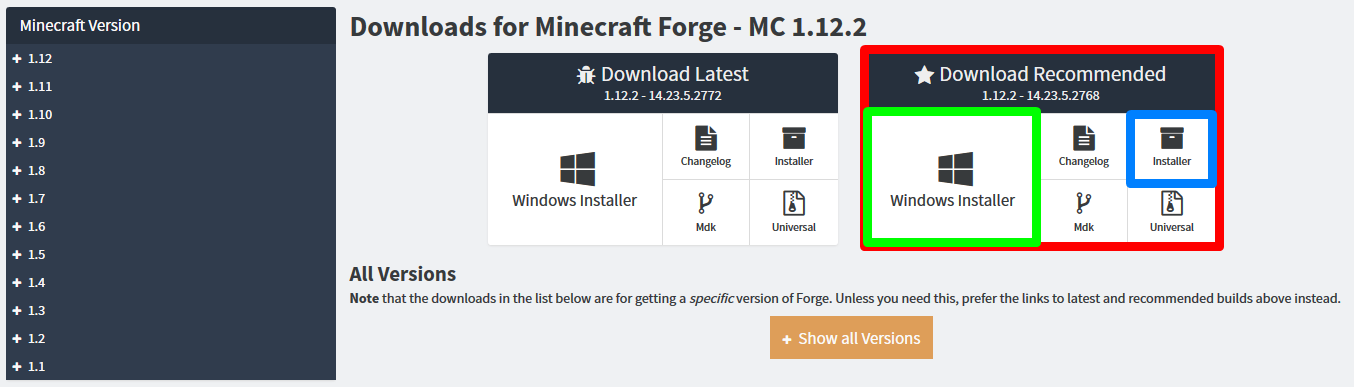
Vous auriez à gauche, un menu pour choisir la version que vous souhaitez installer, si vous avez des mods 1.12.2, il faudra alors prendre la version 1.12.2 de forge (elle apparaitra en déroulant le menu "1.12".)
Une fois la version choisit, il faudra télécharger l'installateur, celui va vous permettre d'obtenir les fichiers nécessaires.
En vert, la version Windows
En bleu, la version Linux ou Mac
Téléchargez alors l'installateur et exécutez le !
2 - Préparation des fichiers de Forge
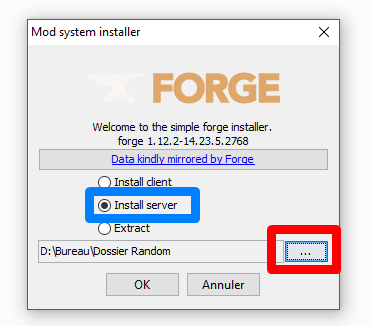
Vous aurez alors une fenêtre de ce style, il faudra cliquer sur "Install server" puis sélectionner un dossier de votre ordinateur pour extraire les fichiers nécessaires à votre serveur.
Une fois le dossier sélectionner, appuyez sur "OK".
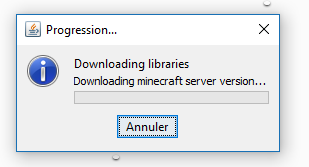
Le téléchargement commence, laissez faire jusqu'à obtenir cette fenêtre :
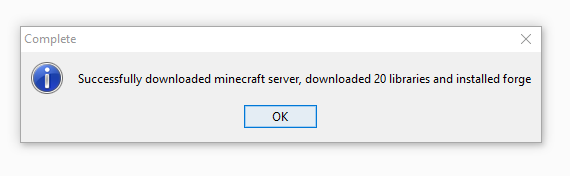
3 - Installation de Forge
Direction à présent notre dossier précédemment sélectionné !
A savoir pour moi, le fameux "D:\Bureau\Dossier Random"

Celui-ci comportera les fichiers nécessaire au serveur, le contenu du dossier peut varier selon les versions et les fichiers peuvent avoir des noms différents mais cela ne dérangera pas.
Ce dossier contient tous les fichiers qui doivent être mis sur votre serveur, à la racine de celui-ci (le tout premier dossier, celui où l'on voit souvent un certain "server.properties")
Connectons nous à notre FTP, j'utilise ici WinSCP mais il se peut que vous ayez FileZilla.
Le client FTP que vous utiliserez n'aura pas d'influence sur les fichiers, n'ayez pas de doute !
(Si vous ne savez pas comment se connecter à un FTP, veuillez vous référer à ce tutoriel en cliquant ici)
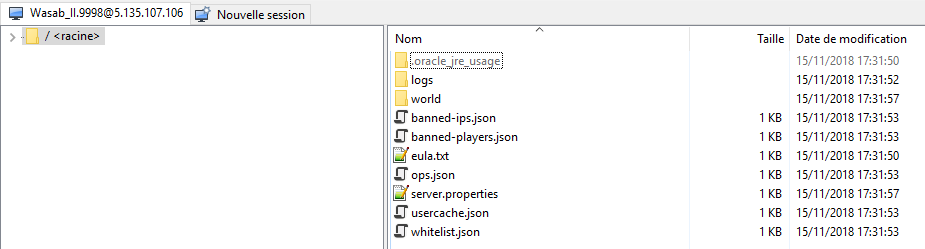
Voici le FTP, il reste des fichiers d'un ancien serveur.
Il faudra alors tout sauvegardé (ou non) et supprimer ces fichiers.

Envoyons maintenant le contenu de notre dossier contenant les fichiers nécessaires à Forge, directement la racine du FTP !

Forge est à présent sur le serveur, il manque plus qu'a configuré notre panel pour qu'il puisse être exécute !
On notera le .jar a executé qui est "forge-1.12.2-14.23.5.2768-universal.jar" (dépend de votre version, le nom du fichier est celui de votre FTP)
Direction, le Panel !
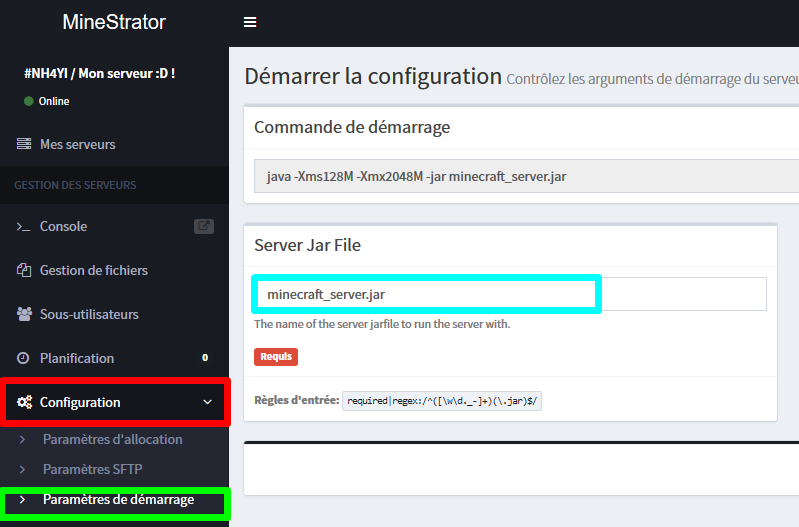
Il faudra dérouler les "Configuration", puis cliquer sur "Paramètres de démarrage".
Une fois cela fait, vous devez voir la case surligné en bleu ci-dessus, dans celle-ci, remplacé ce qui est indiqué par votre fichier .jar !
Pour moi, il s'agit du fichier forge-1.12.2-14.23.5.2768-universal.jar mais pour vous, si vous avez choisit la 1.7.10, ce sera un nom différent !
N'oubliez pas de cliquer sur le bouton "Mettre à jour les paramètres de démarrage" en bas de page !
4 - Lancement de forge
Retournez sur la console puis cliquez sur "Démarrer" et laissez la magie opérer !
Le tutoriel est terminé, merci de l'avoir suivi et si vous n'avez pas compris quelque chose, la section commentaire est là, j'en profiterais pour mieux détailler certaines parties si incompréhension
Bon jeu !
Forge est un outil formidable, c'est lui qui va vous permettre d'installer des mods, faire ou utiliser un modpack ou simplement, se lancer dans le développement de Mod.
L'installer sur un serveur, ce n'est pas si compliqué et je vais tout vous expliquer !
1- Téléchargement de Forge
Rendez-vous sur http://files.minecraftforge.net/
Vous auriez à gauche, un menu pour choisir la version que vous souhaitez installer, si vous avez des mods 1.12.2, il faudra alors prendre la version 1.12.2 de forge (elle apparaitra en déroulant le menu "1.12".)
Une fois la version choisit, il faudra télécharger l'installateur, celui va vous permettre d'obtenir les fichiers nécessaires.
En vert, la version Windows
En bleu, la version Linux ou Mac
Téléchargez alors l'installateur et exécutez le !
2 - Préparation des fichiers de Forge
Vous aurez alors une fenêtre de ce style, il faudra cliquer sur "Install server" puis sélectionner un dossier de votre ordinateur pour extraire les fichiers nécessaires à votre serveur.
Une fois le dossier sélectionner, appuyez sur "OK".
Le téléchargement commence, laissez faire jusqu'à obtenir cette fenêtre :
3 - Installation de Forge
Direction à présent notre dossier précédemment sélectionné !
A savoir pour moi, le fameux "D:\Bureau\Dossier Random"
Celui-ci comportera les fichiers nécessaire au serveur, le contenu du dossier peut varier selon les versions et les fichiers peuvent avoir des noms différents mais cela ne dérangera pas.
Ce dossier contient tous les fichiers qui doivent être mis sur votre serveur, à la racine de celui-ci (le tout premier dossier, celui où l'on voit souvent un certain "server.properties")
Connectons nous à notre FTP, j'utilise ici WinSCP mais il se peut que vous ayez FileZilla.
Le client FTP que vous utiliserez n'aura pas d'influence sur les fichiers, n'ayez pas de doute !
(Si vous ne savez pas comment se connecter à un FTP, veuillez vous référer à ce tutoriel en cliquant ici)
Voici le FTP, il reste des fichiers d'un ancien serveur.
Il faudra alors tout sauvegardé (ou non) et supprimer ces fichiers.

Envoyons maintenant le contenu de notre dossier contenant les fichiers nécessaires à Forge, directement la racine du FTP !

Forge est à présent sur le serveur, il manque plus qu'a configuré notre panel pour qu'il puisse être exécute !
On notera le .jar a executé qui est "forge-1.12.2-14.23.5.2768-universal.jar" (dépend de votre version, le nom du fichier est celui de votre FTP)
Direction, le Panel !
Il faudra dérouler les "Configuration", puis cliquer sur "Paramètres de démarrage".
Une fois cela fait, vous devez voir la case surligné en bleu ci-dessus, dans celle-ci, remplacé ce qui est indiqué par votre fichier .jar !
Pour moi, il s'agit du fichier forge-1.12.2-14.23.5.2768-universal.jar mais pour vous, si vous avez choisit la 1.7.10, ce sera un nom différent !
N'oubliez pas de cliquer sur le bouton "Mettre à jour les paramètres de démarrage" en bas de page !
4 - Lancement de forge
Retournez sur la console puis cliquez sur "Démarrer" et laissez la magie opérer !
Le tutoriel est terminé, merci de l'avoir suivi et si vous n'avez pas compris quelque chose, la section commentaire est là, j'en profiterais pour mieux détailler certaines parties si incompréhension
Bon jeu !
Dernière édition: